Le code PIN Windows Hello peut remplacer votre mot de passe de démarrage Windows 10.
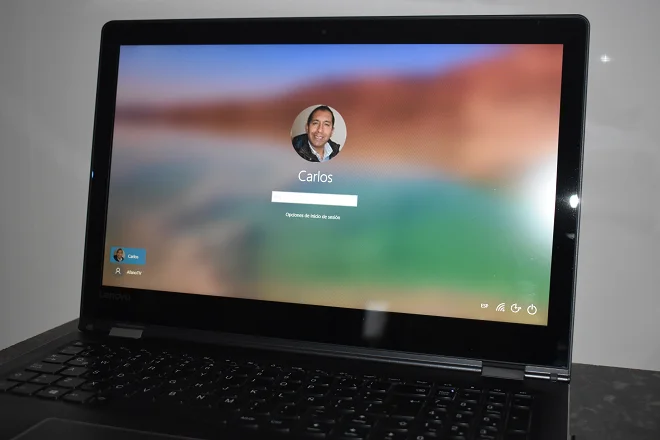
L’avantage de sécuriser les informations sur un ordinateur avec une méthode de verrouillage de connexion est indéniable. Protège contre les regards indiscrets, la perte ou le vol, ce qui en fait une action recommandée lors de l’installation, de la réinstallation et également après une mise à jour de Windows.
Dans Windows 10, en plus de la méthode de verrouillage d’écran dans laquelle vous devez entrer le mot de passe du compte Microsoft, il existe la fonction Windows Hello, qui est beaucoup plus facile à utiliser, car il s’agit d’un verrou basé sur reconnaissance biométrique (empreinte digitale ou visage). Et il ne nécessite qu’un code PIN stocké localement pour l’activer ou le désactiver, avec l’avantage que ce code servira également de PIN de connexion Windows 10. Voici les étapes à suivre pour activer ou désactiver le PIN Windows Hello.
Remplacer le mot de passe Windows par un code PIN
Appuyez sur la touche Windows + X et sélectionnez Paramètres. Sélectionnez Comptes > Options de connexion.
Dans la section PIN Windows Hello, cliquez sur Ajouter. Lisez les invites à l’écran, puis connectez-vous à votre compte Microsoft.
Sur l’écran qui apparaît, saisissez un code PIN et confirmez les informations saisies. Pour terminer, cliquez sur OK.
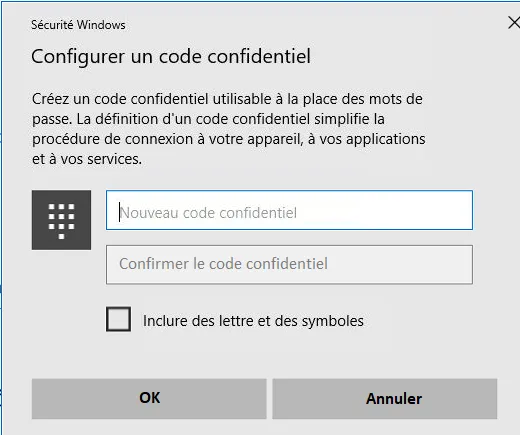
Supprimer le code PIN de Windows Hello
Suivez les mêmes étapes que dans le paragraphe précédent, mais dans la section PIN Windows Hello, cliquez sur Supprimer. Confirmez l’action en saisissant le mot de passe de votre compte Microsoft.
Voir également :
Comment connecter un PC à une Smart TV Samsung en wifi
Comment afficher l’écran d’un smartphone Android sur une TV Samsung
Comment localiser et verrouiller son PC à distance sans logiciel